电脑fatal error如何关闭
在使用电脑的过程中,我们有时会遇到一些令人头疼的问题,比如“fatal error”这样的错误信息,这通常意味着系统遇到了无法处理的严重问题。面对这种情况,很多用户可能会感到手足无措,不知道如何是好。别担心,本文将为你提供几种有效的方法来解决这个问题,并告诉你如何安全地关闭电脑。
什么是fatal error?
首先,让我们了解一下“fatal error”到底是什么意思。fatal error是一种严重的错误状态,它表明软件或操作系统已经达到了一个无法继续运行的状态。当这类错误发生时,通常会导致程序崩溃或者整个系统变得不稳定。这种情况下,及时采取措施是非常重要的,以避免进一步的数据丢失或系统损坏。
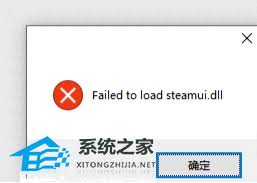
尝试解决问题
1. 等待自动恢复:有些时候,系统可能需要一点时间来自行恢复。如果错误信息出现后,不要立即强制关机,而是先观察一段时间,看看系统是否能够自行恢复正常。
2. 重启电脑:如果等待没有效果,那么重启可能是最简单有效的解决方法。通过重启,你可以让系统重新加载所有必要的组件和设置,有时候这可以解决临时性的错误。
3. 进入安全模式:如果常规重启无效,你可以尝试重启电脑并进入安全模式。安全模式只加载最基本的驱动和服务,这样可以帮助你判断问题是否由某个特定的软件或驱动引起。
4. 检查最近安装的软件或更新:有时,问题可能是由于最近安装的新软件或系统更新导致的。试着卸载这些新安装的项目,看看是否能解决问题。
安全地关闭电脑
如果上述方法都无法解决问题,并且你发现电脑仍然处于不稳定的状况,那么安全地关闭电脑就显得尤为重要了。这里有一些步骤可以帮助你:
1. 保存所有工作:在任何操作之前,请确保你已经保存了所有未保存的工作。虽然这看起来像是常识,但在紧急情况下很容易被忽略。
2. 使用任务管理器:如果你还能访问桌面或某些应用程序窗口,可以尝试打开任务管理器(ctrl + shift + esc),然后结束可能导致问题的应用程序进程。
3. 长按电源键:如果以上方法都不可行,最后的办法就是长按电脑的电源键,直到电脑完全关闭。这是在极端情况下的一种强制关机方式,应该作为最后手段使用。
记住,保持冷静是关键。面对电脑故障时,采取合理的步骤可以帮助你有效地解决问题,并保护你的数据不受损害。希望这篇文章能帮助你在遇到fatal error时,更加从容应对。









